
ТрустедИнсталлер је системски налог са потпуним приступом заштићеним датотекама и мапама у оперативном систему Виндовс. Када покушате да промените или обришете датотеку или фасциклу, појављује се порука: "Нема приступа фасцикли (Нема приступа датотеци). Потребна вам је дозвола за обављање ове операције. Захтевајте дозволу од ТрустедИнсталлер да промените ову мапу (датотеку)".
Корисник не може ништа урадити са системском датотеком или мапом све док не добије дозволу од ТрустедИнсталлер за обављање потребних радњи. Оперативни систем нуди да од ТрустедИнсталлер затражи потпун приступ фасцикли или датотеци. Након добијања одговарајућих права корисник ће моћи извршити потребне радње са заштићеним датотекама или мапама.
Садржај:- ТрустедИнсталлер - шта је то?
- Како затражити дозволу од ТрустедИнсталлер за брисање мапе или датотеке
- Добијање дозвола за мапу или датотеку
- Како вратити захтев за дозволу за радњу ТрустедИнсталлер
- Закључци чланка
ТрустедИнсталлер - шта је то?
У оперативном систему Виндовс заштићене системске мапе и датотеке припадају ТрустедИнсталлер налогу. Остали налози, укључујући налог администратора, не могу уносити измене или брисати неке важне датотеке и фасцикле јер немају потребна права.
Услуга за инсталирање модула помоћу Виндовс Ресоурце Протецтион технологије штити системске датотеке и мапе од промена. ТрустедИнсталлер одузима права са других налога на рачунару, укључујући и са налога са административним правима, ускраћујући им приступ приликом покушаја промене компоненти система на рачунару.
ТрустедИнсталлер штити важне системске датотеке од промена. Не препоручује се тражење дозвола за промену мапа и датотека, уколико не постоји посебна потреба, како би се спречили проблеми и кварови у оперативном систему Виндовс. Ово је додатна заштита система, јер многи корисници раде у Виндовс-у са потпуним администраторима..
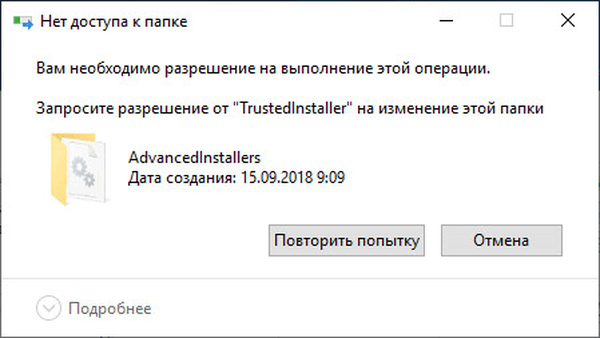
Шта учинити ако ТрустедИнсталлер не дозвољава брисање мапе или датотеке? Да бисте добили приступ потребним објектима, затражите дозволу од ТрустедИнсталлер да добије права приступа системском објекту.
Да бисте то учинили, ТрустедИнсталлер права на датотеку или мапу морају бити онемогућена, а тренутни власник рачунара треба да постане нови власник. Након тога, нови корисник с приступним правима може се промијенити, избрисати фасциклу или датотеку.
У чланку ћете пронаћи упутства о томе како да онемогућите ТрустедИнсталлер, а затим поново пренесете права приступа у мапу или датотеку са тренутног корисника на ТрустедИнсталлер. Ове методе раде у оперативним системима Виндовс 10, Виндовс 8.1, Виндовс 8, Виндовс 7.
Како затражити дозволу од ТрустедИнсталлер за брисање мапе или датотеке
Прво, да видимо како да добијете дозволу од ТрустедИнсталлер да добије пуна права приступа мапи или датотеци, примените промене или обришете објект.
Да бисте то учинили, следите ове кораке:
- Кликните десним тастером миша на фасциклу или датотеку којој требате да затражите дозволу ТрустедИнсталлер да би стекли приступ, у контекстном менију изаберите „Својства“..
- У прозору "Својства: Кс" отворите картицу "Безбедност" и кликните на дугме "Напредно".
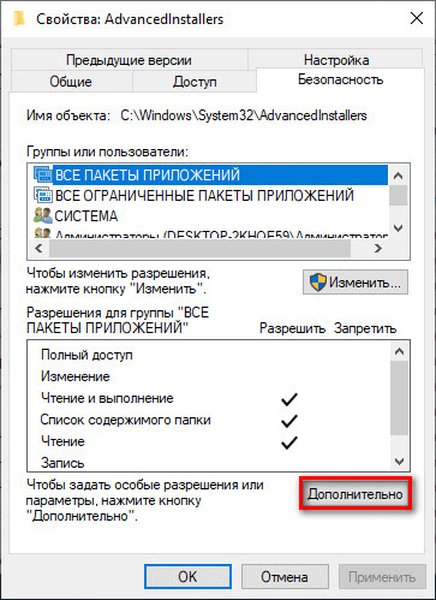
- У прозору „Напредне безбедносне поставке за„ Кс “кликните на везу„ Уреди “.
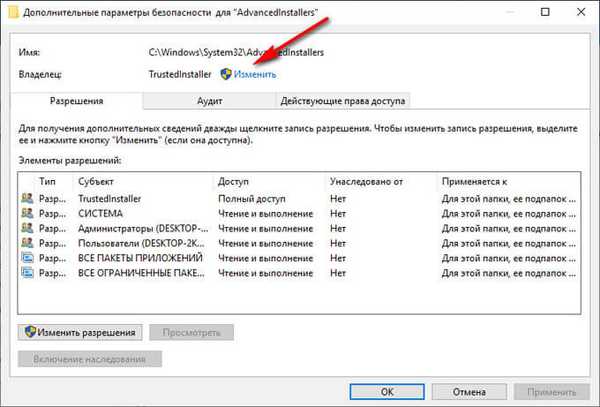
- У прозору "Селецт:" Усер "или" Гроуп "" кликните на дугме "Адванцед ...".
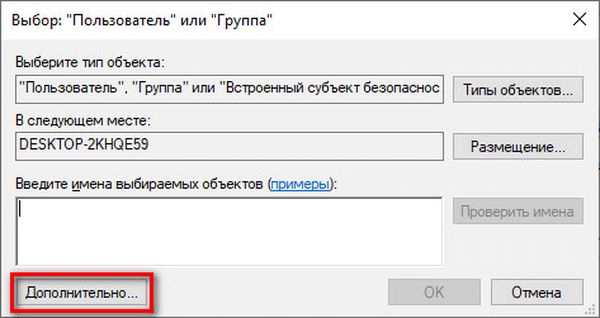
- У следећем прозору кликните на дугме „Претраживање“, у пољу „Резултати претраге“ изаберите корисника рачунара који ће добити пуна права на фасциклу или датотеку.
- Означите корисника, кликните на дугме "ОК".
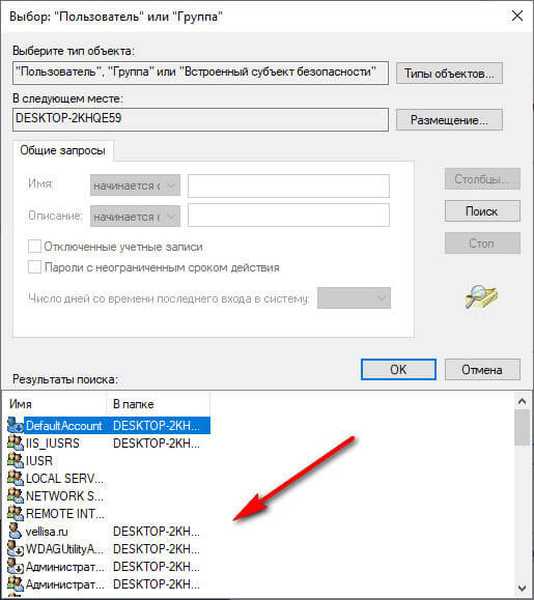
- У пољу "Унесите имена изабраних објеката" појавиће се додатни налог изабраног корисника. Кликните на дугме ОК.
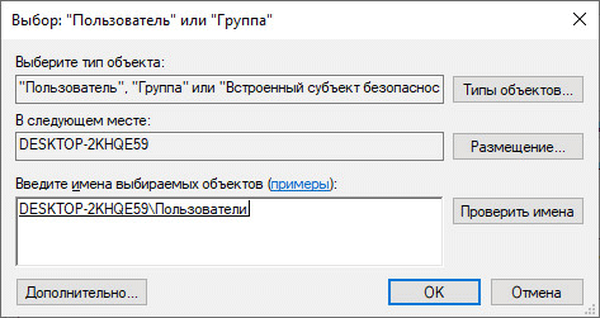
- У прозору „Напредна безбедносна подешавања за„ Кс “појављује се ставка„ Замените власника потконтејнера и објеката “, насупрот којој треба да проверите.
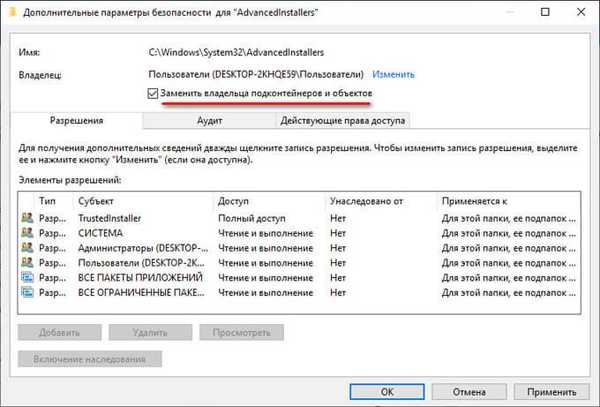
- Да бисте применили подешавања, кликните на дугме "ОК".
Добијање дозвола за мапу или датотеку
Након што смо добили пуни приступ потребној фасцикли или датотеци, потребно је добити дозволе за обављање одређених радњи с овим објектом.
- Кликните десним тастером миша на фасциклу или датотеку, у менију који се отвори одаберите „Својства“.
- У прозору "Својства: Кс", на картици "Безбедност", у пољу "Групе или корисници", изаберите групу којој је одобрен пуни приступ жељеном објекту.
- Кликните на дугме "Уреди".
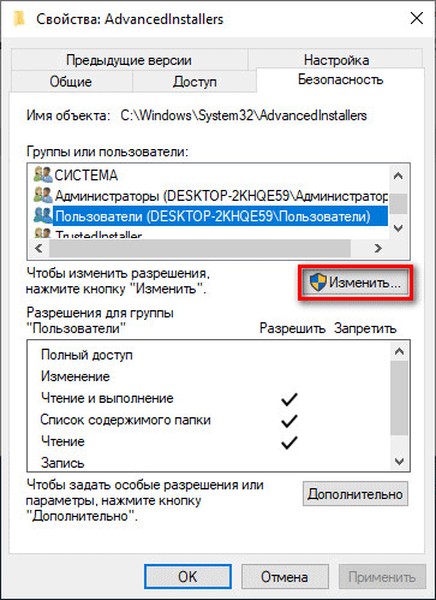
- У прозору "Дозволе за групу" Кс ", на листи група и корисника, означите корисника са приступом.
- У пољу "Дозволе за групу" Н ", у пољу" Дозвола "потврдите поља поред ставки које успостављају одређена дозвола за фасциклу или датотеку.
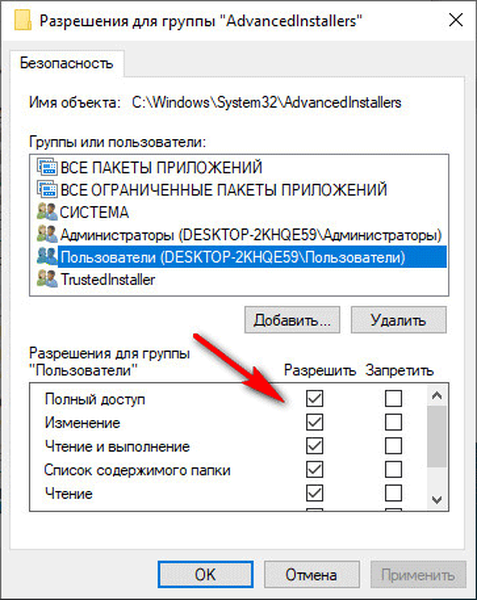
- На крају поставки притисните дугме "ОК".
- У прозору са упозорењем о промени поставки системске мапе кликните на дугме "Да".
Изабрани налог има пуна права на системску фасциклу или датотеку. Сада можете применити измене или обрисати објект.
Имајте на уму да се промена заштићених системских датотека не препоручује како би се избегли озбиљни проблеми са Виндовс оперативним системом.Како вратити захтев за дозволу за радњу ТрустедИнсталлер
Након успјешног стицања пуних права приступа системској мапи или датотеци у име текућег рачуна, оперативни систем Виндовс је у опасности, тако да би било боље да се вратите на задата подешавања права приступа систему..
Можда ће вас такође занимати:- Виндовс Хибернатион: како омогућити или онемогућити
- Чишћење мапе ВинСкС: правилно очистите на различите начине
Да бисте се вратили у претходно стање, морате поново постати ТрустедИнсталлер потпуним власником мапе или датотеке. Прво ћемо доделити ТрустедИнсталлер пуна права на фасциклу или датотеку, а затим ћемо уклонити дозволе за потпуни приступ од тренутног власника објекта.
- Кликните десним тастером миша на фасциклу или датотеку.
- У прозору "Својства: Кс" отворите картицу "Безбедност" и кликните на дугме "Напредно".
- У прозору „Напредна безбедносна подешавања за„ Кс “, насупрот имену тренутног власника објекта, кликните на везу„ Уреди “..
- У "Селецт:" Усер "или" Гроуп "прозор", у пољу "Унесите имена изабраних објеката", додајте следећи унос, а затим кликните на дугме "ОК":
НТ СЕРВИЦЕ \ ТрустедИнсталлер
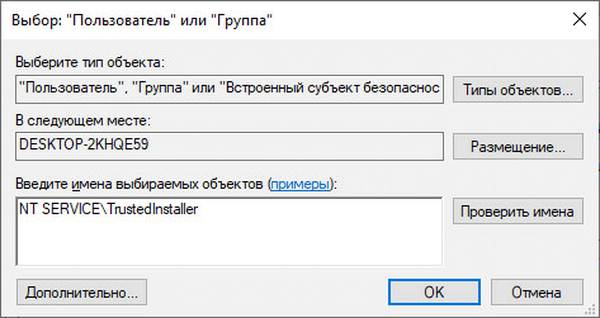
- Потврдите избор у пољу „Замените све уносе дозволе дечијег објекта наслеђеним од овог објекта“, кликните на дугме „У реду“.

- У Виндовс Сецурити прозору пристаните да промените експлицитно постављена дозвола за овај објект у нова подешавања. У два узастопна прозора кликните на Да..
- У прозору са својствима објекта, на картици „Безбедност“, означите тренутни рачун са којег сте управо вратили ТрустедИнсталлер потпуни приступ објекту, а затим кликните на дугме „Уреди“..
- У прозору „Дозволе за групу„ Н “, уклоните потврдне оквире за претходно дата одобрења. Да бисте применили подешавања, кликните на дугме "ОК".
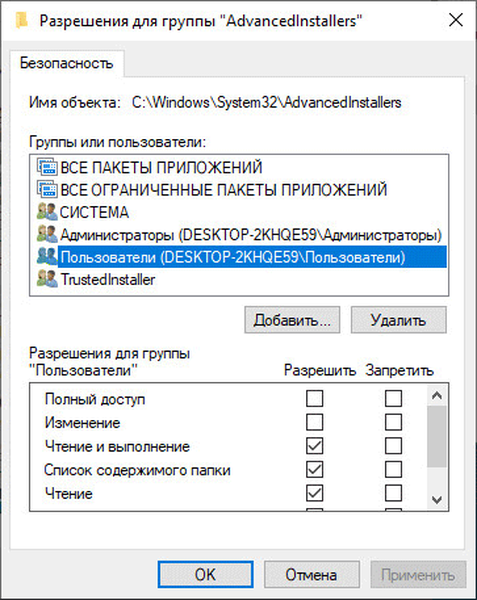
- У прозору сигурносног упозорења пристаните да примените измене.
Вратили сте дозволе ТрустедИнсталлер; остали рачуни неће моћи да мењају системске датотеке без добијања дозволе.
Закључци чланка
Важне системске датотеке заштићене су од промене рачуна ТрустедИнсталлер, што вам не дозвољава брисање или промену фасцикле и датотеке без добијања дозволе. Корисник има могућност да добије пуна права приступа жељеној датотеци или мапи, промијени власника и добије потребне дозволе. Након предузимања потребних мера, топло се препоручује да поверитељу вратите поново пуна права приступа објекту..
Повезане публикације:- Проверите и вратите Виндовс системске датотеке у сфц сцаннов
- Опоравак продавнице Виндовс Цомпонент Сторе: Решења
- Како онемогућити провјеру дигиталног потписа возача у Виндовс-у: све методе
- Прозирна трака за Виндовс 10 на више начина











